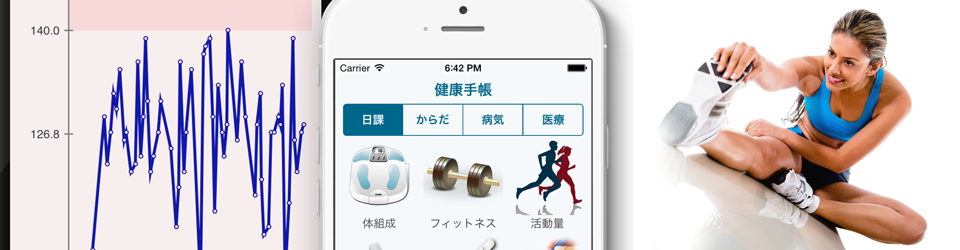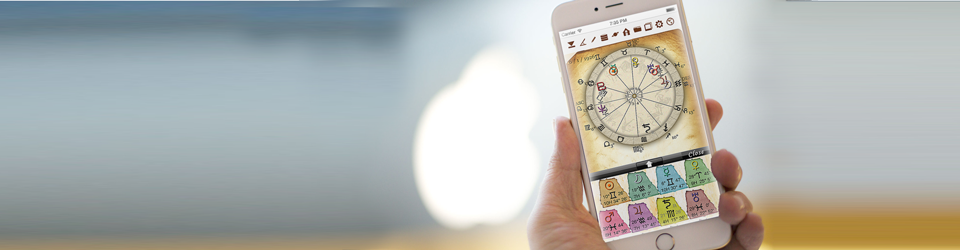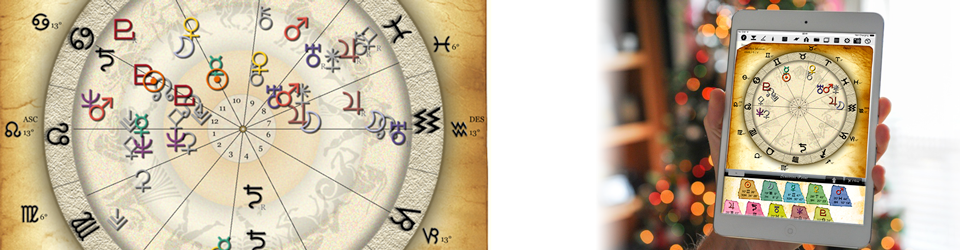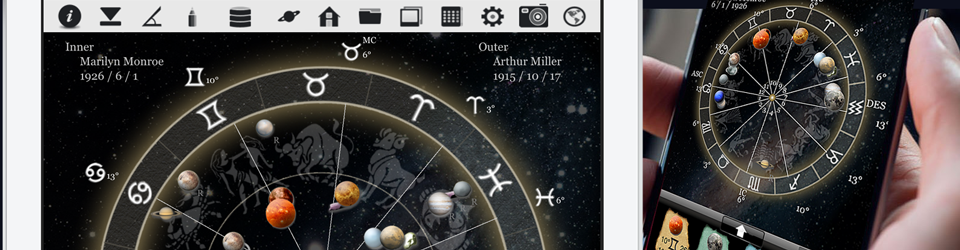「スケジュール実行」の基本的な操作です。
「スタート」 → 「プログラム」 → 「あとは よろしく」 → 「スケジュール(実行)」を選択して下さい。
タスクトレイ(画面下のタスクバーの右側)に「あとは よろしく」のアイコンが表示され常駐します。
![]()
1.メニューの表示
(1)操作 タスクトレイのアイコンをクリックするとメニューが表示されます。
(2) 「あとは よろしく」の表示を選択すると、「あとは よろしく」(実行)画面が表示されます。
(3) 「あとは よろしく」の終了を選択すると、「あとは よろしく」を終了します。
2.「あとは よろしく」画面
「あとは よろしく」の「スケジュール設定」を起動します。
「あとは よろしく」の動作を開始します。
「あとは よろしく」の動作を停止します。
「あとは よろしく」の画面をタスクトレイに戻します。
「あとはよろしく」で受信したメールを開きます。
「や~めた」 : 「あとは よろしく」の動作を終了します。
3.スケジュールの変更
「あとは よろしく」が動作中でも、スケジュールの登録、変更、削除が行えます。
それらのスケジュールは直ちに反映され有効になります。∮ 「スケジュール設定」のConfigで設定される内容を反映する為には、 「あとは よろしく」を再起動する必要があります。